Kıymetli arkadaşlar, yayına vereceğimiz bu yazımızda Windows 11 etkinleştirme ve yükseltme ayarlarınız hakkında sizleri bilgilendireceğiz.
Bildiğimiz üzere Microsoft sürekli kendini geliştirerek gelişen teknolojiye ayak uydurmaktadır. Windows 10 kullanmaya alıştım diyenler yeni gelen işletim sistemi ile beraber akılları karışmış durumdadır. Bazıları da geçiş yapıp yapmama konusunda kararsız kalmış durumdadır. Dolayısıyla bizde bu yazımızda size Windows 11 etkinleştirme ve yükseltme ayarları noktasında destek vereceğiz.
- Bilgisayarınızın gereksinimleri Windows 11 desteklemediği sürece bilgisayarınıza Windows 11 kurulumu gerçekleştiremezsiniz.
- Windows 11 destekleyecek olan bilgisayarların hangileri olduğunu daha öncesinde hazırlamış olduğumuz yazımızda sizinle paylaşsak da artık öyle ahım şahım bir araştırma içerisine girmenize gerek olmadan ayarlarınızı sağlayabileceksiniz.
Windows 11 etkinleştirme ve yükseltme
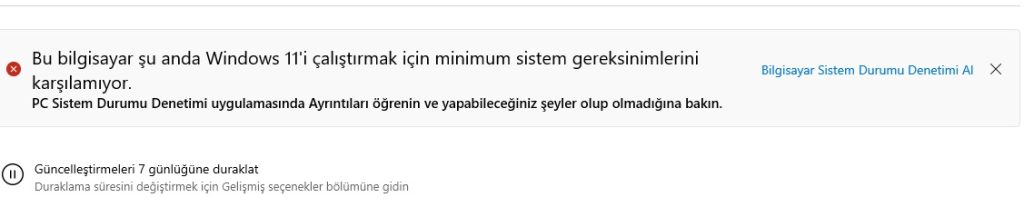
- Windows 11 etkinleştirme
Windows 10 bilgisayarınızın Windows 11 işletim sistemine yükseltme işlemleriniz için artık eskisi gibi çok sıkı bir araştırma içerisine girmenize gerek bulunmamaktadır. Yapmanız gereken ayarlar oldukça basit bir yoldan ilerleme yapmaktadır. Öncelikli olarak bilgisayarınızdan Windows tuşu ile birlikte ‘’I’’ harfine basarak ayarlar bölmesine gelmeniz gerekmektedir.
İlgili alana geldiğinizde de ‘’Güncelleştirme ve güvenlik’’ bölmesine giriş işlemi gerçekleştirmelisiniz. Bu alana geldiğinizde ‘’Bu bilgisayarda şu anda Windows 11’i çalıştırmak için minimum sistem gereksinimleri karşılamıyor’’ diyorsa boş yere uğraşmayın çünkü bilgisayarınızın geçiş işlemini sağlayamazsınız.
Bilgisayarınızın var olan donanımlarını Windows 11 işletim sistemine uyumlu hale getirmeniz ile birlikte artık geçiş işlemleriniz için en ufak bir probleminiz kalmayacaktır. Bu ayarların neler olduğunu da aşağıda sizinle paylaşmış bulunuyoruz.
- Windows 11 yükseltme
İlk olarak Windows 11 Ayarlar sekmesini açarak devamında ise ‘’Sistem’’ butonuna tıklayınız. Sonrasında da sağ tarafta yer alan ‘’Etkinleştirme’’ seçeneğine dokununuz. Şimdi etkinleştirme durumu ayarlarınızı işaretleyiniz. Devamında da sorun gider diyerek ilerleme sağlayınız. ‘’Windows, cihazınızda ürün anahtarı bulamadığını bildirdi. Hata kodu: 0xC004F213’’ son zamanlarda bu cihazınızda donanım değiştirdim sekmesine dokun. Microsoft hesabınızın kimlik bilgileriniz ile oturum açınız.
Bilgisayarınızı seçip etkinleştir demenizle birlikte işlemlerinizi bitirmiş olacaksınız. Bu hususta aklınıza takılan veya sormak istediğiniz bir yer olur ise bize bunu yorum bölmesinden ulaştırabilirsiniz. Umarım sizin için faydalı bir yazı olmuştur.






































